ゼロタッチプロビジョニングを利用するためには
ゼロタッチプロビジョニング機能は、装置側で設定を行わずにNetMeisterに登録してコンフィグを反映できる機能です。
あらかじめNetMeisterに装置情報とコンフィグを設定しておくことで、
装置がNGN網もしくはインターネットに接続した際にコンフィグを反映、NetMeisterに登録します。
注意
- セキュリティの都合上、初回ダウンロードには有効時間の設定が必須です。
- 装置のコンフィグダウンロード時にメールを通知する機能がありますが、デフォルト無効ですので通知設定から有効にしてご利用ください。
- 常時ダウンロード可能な設定ができますが、装置の取り扱いに注意してください。ゼロタッチを利用しなくなった場合には、必ず設定を無効化してください。
- 装置詳細画面で装置情報の削除を行うと、ゼロタッチプロビジョニング設定もあわせて削除されます。
対象装置
対象装置 |
説明 |
|---|---|
|
MODEスイッチをONにしてご利用いただけます。
|
|
OPTスイッチを押しながら起動することでご利用いただけます。
|
|
事前にゼロタッチ利用設定が必要です。
|
|
子機のゼロタッチに対応した親機、または、任意のDHCPサーバが必要です。
詳細は以下の「利用可能な条件」をご参照ください。
|
対応バージョンや機種などは、 対応機能一覧 のゼロタッチプロビジョニングの項目をご参照ください。
利用可能な条件
IXシリーズ/RTUカード, WA/AGシリーズ
QXシリーズ(親機モード)
NAシリーズ, QXシリーズ(子機モード)
ヒント
任意のDHCPサーバで利用する場合はOption43で以下の内容を通知してください。
Option43で通知する内容
フォーマット:
NEC,zerotouch,<親機IPv4アドレス>,<親機待ち受けポート>
例:
NEC,zerotouch,192.0.2.1,443
注意
- 子機で任意のDHCPサーバをご利用の場合は、以下の内容にご注意ください。
- NetMeister との接続には親機が必要となります。
- 本設定を入れることにより他機器の動作に影響を与える可能性がありますので、設定には十分ご注意ください。
- QXはDHCPサーバのOption43で指定された親機がproxy経由でNetMeister接続をしている場合、ゼロタッチも同じproxy経由になります。
- DHCPサーバのOption43で通知する親機としてQX-Wは利用できません。
利用開始
ゼロタッチプロビジョニングの設定は、ゼロタッチプロビジョニング設定画面から利用できます。
左側のメニューの「設定」から設定画面を開いて、「ゼロタッチプロビジョニング」の「確認/変更」ボタンを押すと、
以下のようなゼロタッチプロビジョニング設定画面が開きます。
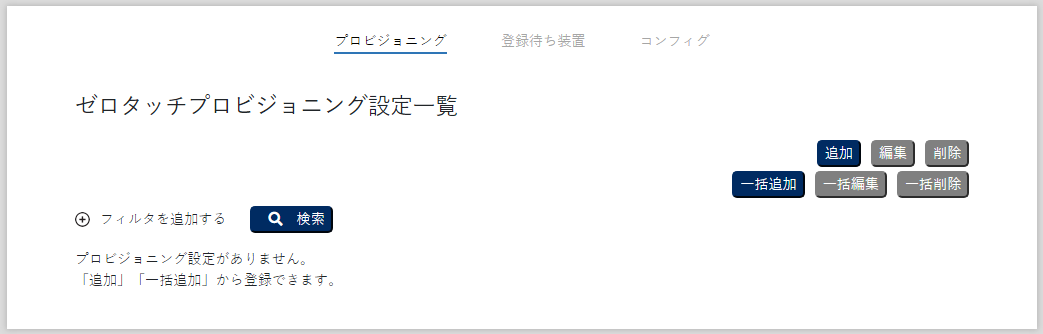
設定手順
ゼロタッチプロビジョニング設定の流れは以下のとおりです。
① 登録したい装置の情報を登録する。
② 装置に反映させたいコンフィグをアップロードする。
③ 装置情報とコンフィグを紐づける設定を行う。
また、設定を行う前に編集モードに切り替えます。
① 装置情報の登録
- ゼロタッチプロビジョニング設定画面で「登録待ち装置」タブを選択します。
- 「追加」ボタンを押します。
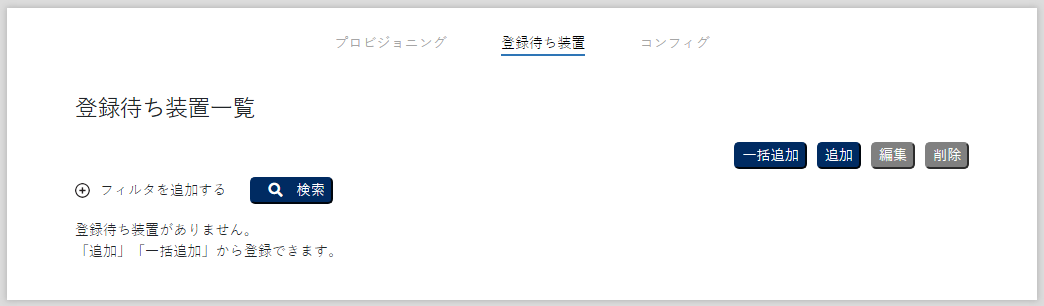
- 登録したい装置の情報を入力します。入力後、「追加」ボタンを押します。
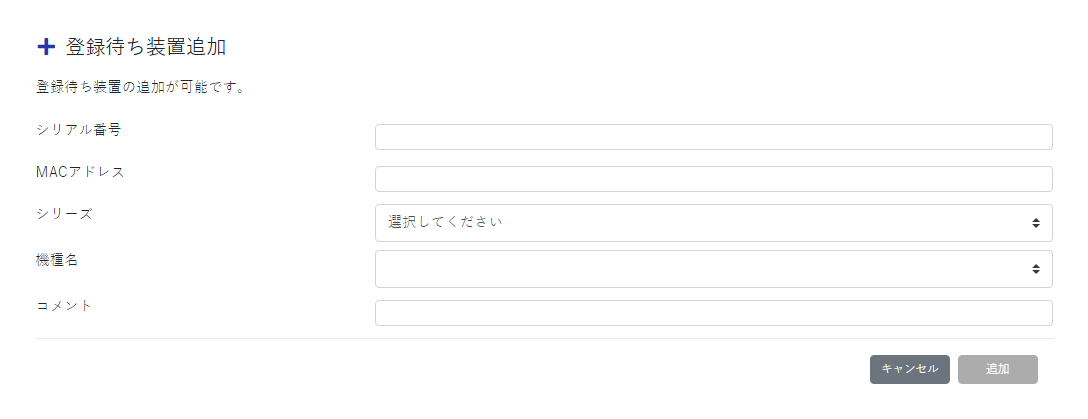
これで、装置情報の登録は完了です。
② コンフィグのアップロード
- 設定を行う前に、アップロードするコンフィグファイルをzip形式に圧縮します。
- ゼロタッチプロビジョニング設定画面で「コンフィグ」タブを選択します。
- 「追加」ボタンを押します。
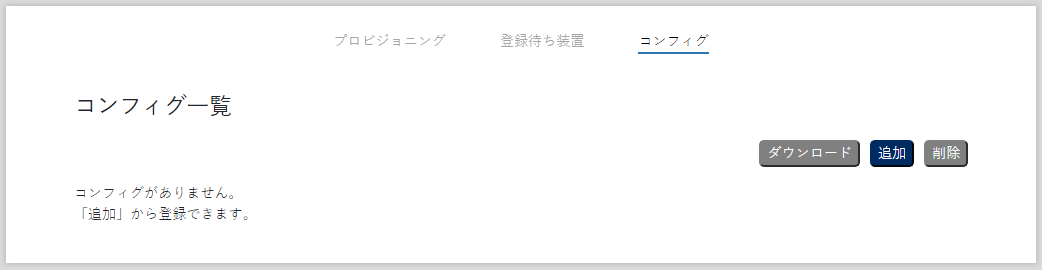
- 「ファイルを選択」を押して、zip形式に圧縮したコンフィグファイルを選択します。選択後、「追加」ボタンを押します。
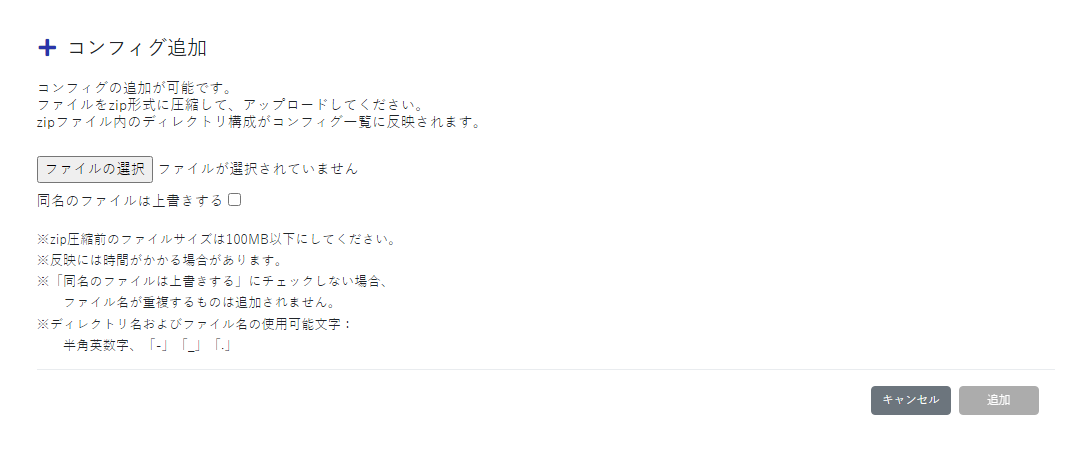
これで、コンフィグのアップロードは完了です。
③ 装置情報とコンフィグの紐づけ
- ゼロタッチプロビジョニング設定画面で「プロビジョニング」タブを選択します。
- 「追加」ボタンを押します。
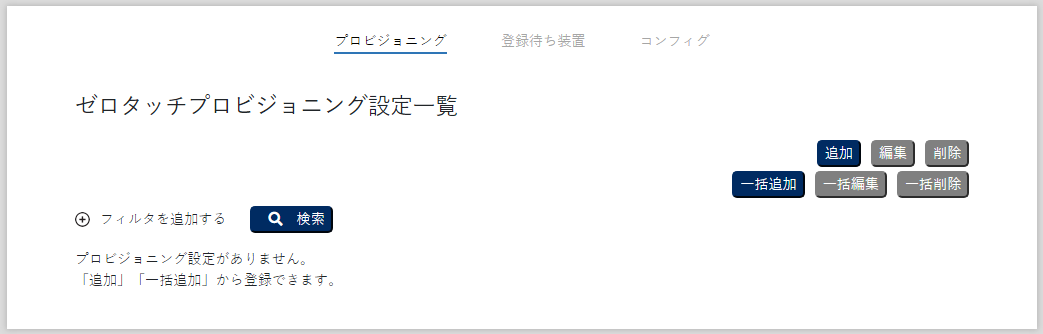
- 各項目を入力します。タイトルには任意の名称を入力します。シリーズと機種名、装置情報は「1. 装置情報の登録」で登録した情報を選択します。コンフィグは「2. コンフィグのアップロード」でアップロードしたコンフィグを選択します。ステータスは有効にして、初回ダウンロード期限を設定します。入力後、「追加」ボタンを押します。
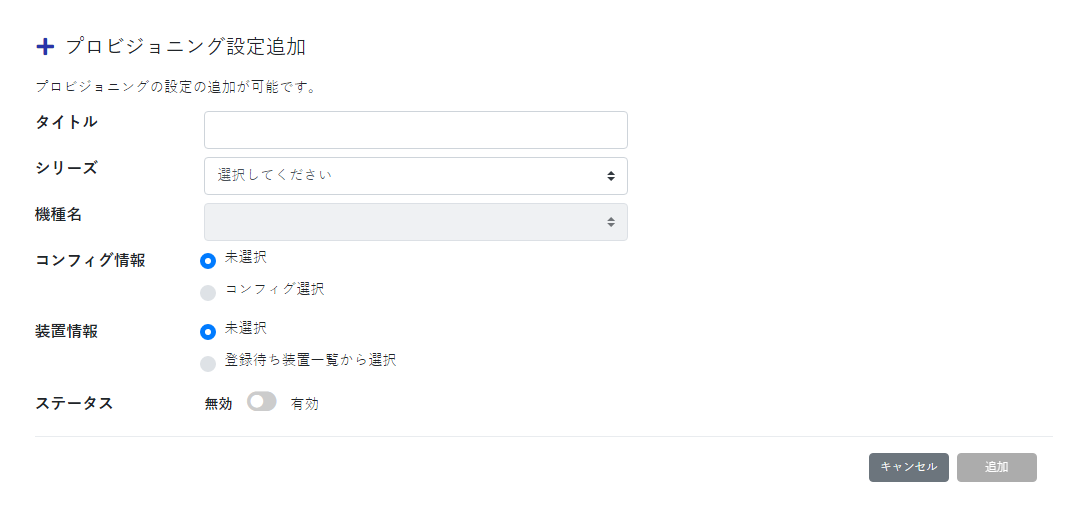
これで、ゼロタッチプロビジョニング設定は完了です。
ダウンロード期限以内に情報を登録した装置をNGN網もしくはインターネットに接続すると、自動的にNetMeisterに登録されてコンフィグが反映されます。
各設定の詳細は以下のページをご参照ください。
ヒント
装置がNetMeisterからコンフィグをダウンロードすると、メールで通知されます。